Find My iPhone là tính năng hữu ích giúp định vị thiết bị Apple bị mất hoặc thất lạc. Tuy nhiên, trong một số trường hợp, bạn cần tắt Find My iPhone để bảo vệ quyền riêng tư, chẳng hạn như khi bán, tặng hoặc sửa chữa thiết bị. Bài viết này sẽ hướng dẫn chi tiết cách tắt Find My iPhone trên nhiều thiết bị khác nhau.
Contents
Find My là một trong những tính năng quan trọng nhất của Apple, cho phép người dùng dễ dàng định vị iPhone, iPad, Mac và các thiết bị Apple khác của họ. Tính năng này rất hữu ích trong việc tìm lại thiết bị bị mất hoặc thất lạc. Vậy khi nào bạn cần tắt Find My iPhone và làm thế nào để thực hiện việc này? Hãy cùng Afropolitan Group tìm hiểu chi tiết trong bài viết dưới đây.
Tắt Find My iPhone Trực tiếp trên iPhone
Nếu bạn dự định bán hoặc cho đi iPhone cũ của mình, việc tắt Find My iPhone là điều cần thiết. Thao tác này sẽ xóa thiết bị của bạn khỏi danh sách thiết bị được liên kết với tài khoản Apple ID, ngăn người chủ mới truy cập vị trí và thông tin cá nhân của bạn.
Lưu ý: Từ iOS 17.3 trở đi, Apple đã kích hoạt tính năng Bảo vệ Thiết bị Bị đánh Cắp (Stolen Device Protection), yêu cầu bạn phải tắt tính năng này trước khi tắt Find My iPhone. Hãy đảm bảo bạn đã tắt Stolen Device Protection trước khi thực hiện các bước sau.
Cách tốt nhất để tắt Find My iPhone là thực hiện trực tiếp trên thiết bị. Việc này sẽ chỉ tắt tính năng mà không xóa bất kỳ dữ liệu nào trên thiết bị.
-
Mở ứng dụng Cài đặt trên iPhone và nhấn vào Tên của bạn ở đầu màn hình.
-
Chọn Find My và sau đó nhấn vào Find My iPhone.
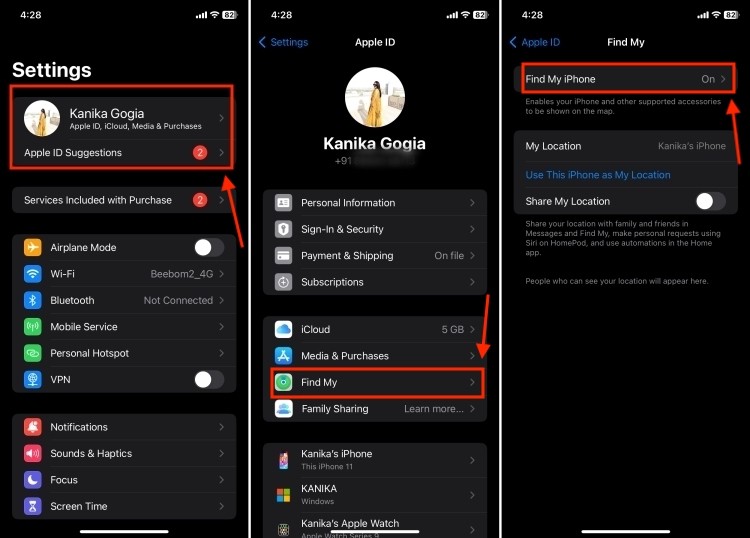 Cách tắt Find My trên iOS
Cách tắt Find My trên iOS -
Tắt nút gạt Find My iPhone. Bạn cũng có thể tắt Find My Network và Send Last Location.
-
Nhập mật khẩu Apple ID của bạn và nhấn Tắt ở góc trên cùng bên phải. Nếu bạn quên mật khẩu, hãy tham khảo hướng dẫn đặt lại mật khẩu Apple ID.
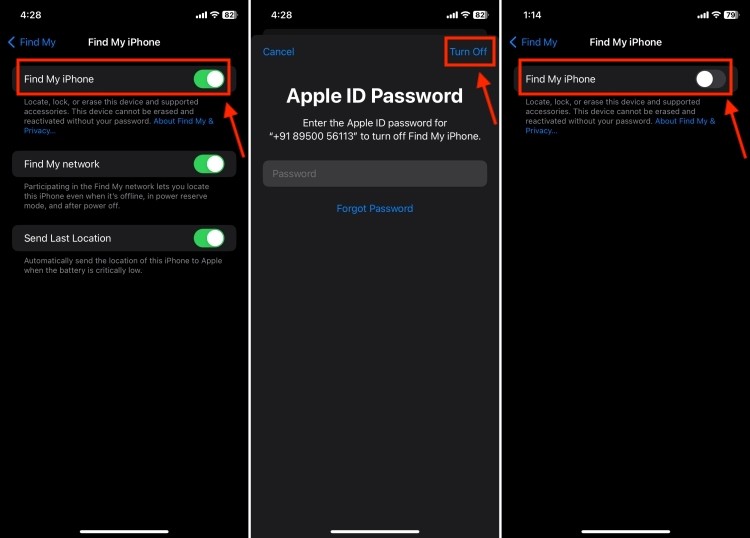 Quá trình tắt Find My trên iOS
Quá trình tắt Find My trên iOS
Sau khi hoàn tất các bước trên, Find My iPhone sẽ được tắt trên điện thoại của bạn.
Tắt Find My iPhone Từ Thiết bị Apple Khác
Nếu bạn đã bán iPhone hoặc không thể sử dụng do màn hình bị hỏng, bạn có thể tắt Find My iPhone từ một thiết bị Apple khác đã đăng nhập cùng Apple ID, chẳng hạn như iPhone, iPad hoặc Mac.
Lưu ý quan trọng: Khi sử dụng thiết bị khác để tắt Find My, toàn bộ dữ liệu trên iPhone của bạn sẽ bị xóa. Chỉ nên sử dụng phương pháp này nếu bạn đã sao lưu dữ liệu quan trọng hoặc đã mất iPhone và không thể lấy lại. Hãy nhớ sao lưu dữ liệu iPhone của bạn trước khi thực hiện.
Dưới đây là cách tắt Find My iPhone từ xa mà không cần điện thoại của bạn:
-
Mở ứng dụng Find My trên thiết bị Apple đã đăng nhập cùng Apple ID.
-
Chuyển đến tab Thiết bị và chọn iPhone bạn muốn tắt Find My.
-
Nếu bạn đang sử dụng máy Mac, hãy nhấp vào vị trí của iPhone trên bản đồ. Bước này không cần thiết trên iPhone hoặc iPad.
-
Vuốt lên và nhấn vào Xóa Thiết bị Này.
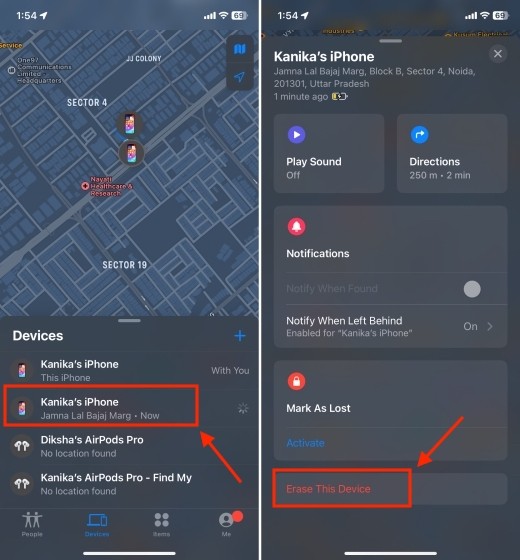 Vị trí iPhone trên bản đồ
Vị trí iPhone trên bản đồ -
Nhấn Tiếp tục ở phía dưới màn hình tiếp theo.
-
Nhấn Xóa ở góc trên cùng bên phải.
-
Nhập mật khẩu Apple ID của bạn và nhấn Xóa.
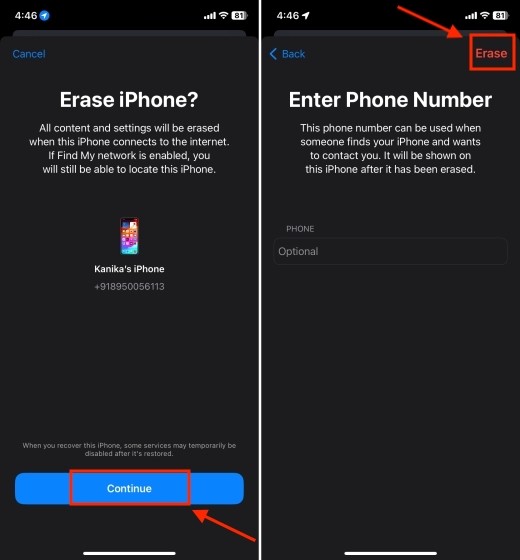 Quá trình xóa iPhone
Quá trình xóa iPhone
Tắt Find My iPhone trên Máy tính
Nếu bạn không có iPhone cũ hoặc thiết bị Apple khác đã đăng nhập cùng tài khoản iCloud, bạn có thể tắt Find My bằng máy tính MacBook, Windows hoặc PC. Phương pháp này cũng sẽ xóa toàn bộ dữ liệu trên iPhone của bạn. Hãy đảm bảo bạn đã sao lưu dữ liệu để khôi phục lại sau này, nếu không bạn sẽ mất tất cả dữ liệu.
Cách tắt Find My iPhone từ iCloud bằng máy tính:
-
Mở iCloud.com trên bất kỳ trình duyệt web nào và nhấn nút Đăng nhập.
-
Nhập thông tin đăng nhập Apple ID của bạn.
-
Cuộn xuống và nhấp vào Find My.
-
Chọn iPhone của bạn từ danh sách thiết bị.
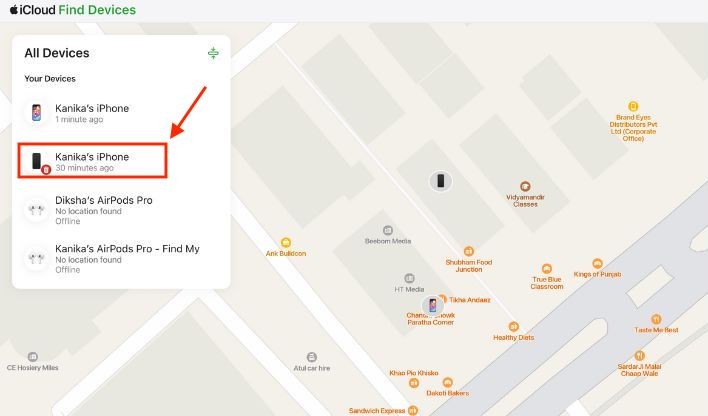 Chọn iPhone từ danh sách thiết bị
Chọn iPhone từ danh sách thiết bị -
Nhấp vào Xóa Thiết bị Này.
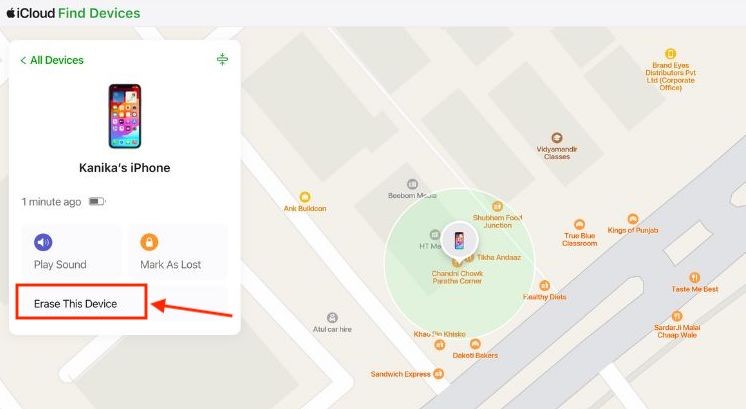 Xóa iPhone bằng iCloud Find Devices
Xóa iPhone bằng iCloud Find Devices
Tác động của việc Tắt Find My iPhone
Find My iPhone giúp bạn định vị thiết bị bị mất hoặc bị đánh cắp. Khi được bật, tính năng này cho phép bạn theo dõi vị trí của thiết bị trên bản đồ, phát âm thanh và hỗ trợ bạn lấy lại thiết bị. Nó cũng bao gồm Khóa Kích hoạt (Activation Lock) ngăn người khác sử dụng iPhone của bạn. Khi tắt Find My iPhone, bạn sẽ mất tất cả các khả năng này, điều này có thể gây khó khăn cho việc khôi phục thiết bị Apple bị mất.
Mặc dù Find My rất hữu ích, bạn nên tắt nó khi muốn bán, tặng, đổi điện thoại hoặc gửi đi sửa chữa, thay pin. Việc này sẽ đảm bảo rằng không ai có thể truy cập thông tin cá nhân của bạn.
1. Làm thế nào để tắt Find My iPhone mà không cần điện thoại?
Bạn có thể sử dụng iPad, Mac hoặc một iPhone khác đã đăng nhập cùng Apple ID. Hoặc bạn có thể truy cập icloud.com trên thiết bị Android hoặc máy tính Windows/PC để tắt Find My.
2. Làm thế nào để tắt Find My iPhone mà không cần mật khẩu?
Không có cách nào để tắt Find My trên iOS mà không cần mật khẩu Apple ID. Nếu bạn quên mật khẩu, bạn có thể đặt lại mật khẩu Apple ID và sau đó tắt Find My bằng điện thoại, thiết bị khác hoặc máy tính.
3. Làm thế nào để bật Find My trên iOS?
Vào Cài đặt iPhone > [Tên của bạn] > Find My > Find My iPhone. Sau đó, bật nút gạt Find My iPhone.
4. Tại sao tôi không thể tắt nút gạt Find My iPhone?
Nếu nút gạt “Find My” không hoạt động, có thể là do bạn đã bật tính năng Bảo vệ Thiết bị Bị đánh Cắp (Stolen Device Protection) trong iOS. Từ iOS 17.3, Apple yêu cầu người dùng tắt Stolen Device Protection trước khi tắt Find My. Nếu tính năng này được bật, bạn sẽ phải tắt nó trong Cài đặt > Quyền riêng tư & Bảo mật > Stolen Device Protection. Bạn sẽ phải đợi một giờ để xác nhận yêu cầu trước khi tắt Find My.
5. Find My Network là gì và có nên tắt nó không?
Find My Network giúp định vị thiết bị ngay cả khi thiết bị ngoại tuyến bằng cách sử dụng Bluetooth từ các thiết bị Apple khác gần đó. Nếu bạn quan tâm đến quyền riêng tư, bạn có thể tắt tính năng này. Tuy nhiên, việc tắt Find My Network sẽ làm giảm khả năng tìm lại thiết bị bị mất.
6. Send Last Location có tác dụng gì?
Send Last Location sẽ tự động gửi vị trí của thiết bị cho Apple khi pin sắp hết. Điều này giúp bạn có cơ hội tìm lại thiết bị ngay cả khi nó đã tắt nguồn.
7. Tôi có cần tắt Find My iPhone trước khi mang đi sửa chữa không?
Tốt nhất là bạn nên tắt Find My iPhone trước khi mang thiết bị đi sửa chữa để kỹ thuật viên có thể thực hiện các thao tác cần thiết mà không gặp trở ngại. Bạn có thể bật lại Find My iPhone sau khi nhận lại thiết bị.
Kết luận
Trên đây là ba phương pháp để tắt Find My iPhone. Nếu bạn đang bán hoặc tặng iPhone, bạn nên tắt Find My để không ai có thể theo dõi bạn. Hãy nhớ sao lưu dữ liệu quan trọng khi bạn sử dụng thiết bị khác hoặc máy tính để tắt Find My, nếu không bạn sẽ mất tất cả dữ liệu.
